Cómo jugar League of Legends en Linux con Lutris
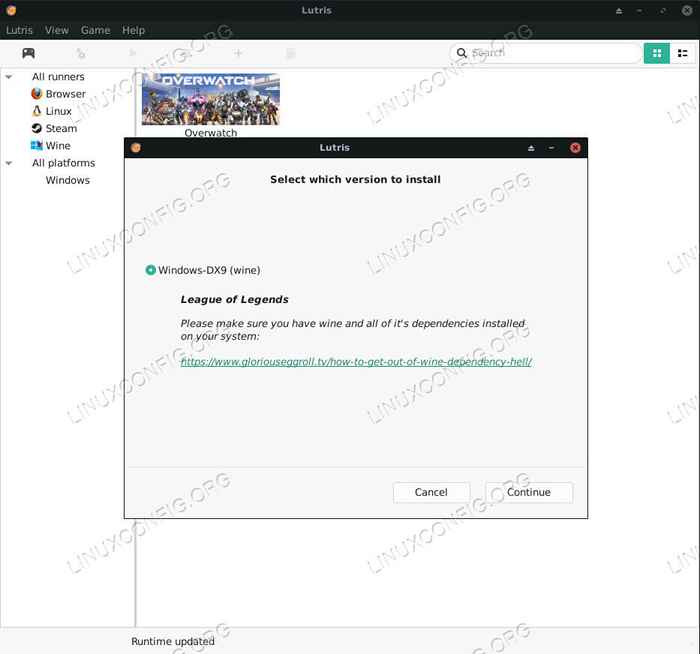
- 4494
- 628
- Norma Sedillo
Objetivo
Instalar y jugar League of Legends con Lutris.
Distribuciones
Esto funcionará en la mayoría de las distribuciones actuales, pero se centra en Ubuntu.
Requisitos
Una instalación de Linux en funcionamiento (preferiblemente Ubuntu) con controladores gráficos actualizados y privilegios de raíz.
Convenciones
- # - requiere que los comandos de Linux dados se ejecuten con privilegios raíz directamente como un usuario raíz o mediante el uso de
sudodominio - ps - Requiere que los comandos de Linux dados se ejecuten como un usuario regular no privilegiado
Introducción
League of Legends es un juego MOBA muy popular. Tiene una comunidad masiva y altamente activa a su alrededor, y durante mucho tiempo ha sido uno de los mejores juegos competitivos en la escena de los deportes electrónicos. La liga también es uno de los juegos más transmitidos y vistos en Twitch.
La liga ha existido durante el tiempo suficiente para construir sus seguidores masivos. Desafortunadamente, incluso con su extensa historia y éxito de éxito de taquilla, League of Legends nunca se ha portado a Linux. Hay esperanza. Todavía puedes jugar a la liga en tu computadora Linux con la ayuda de Lutris y Wine.
Instalar Lutris
Antes de que pueda comenzar con la liga, deberá instalar Lutris. No se preocupe por instalar vino por separado. Lutris se encargará de eso. Sin embargo, necesitará los últimos controladores de gráficos para su GPU. Asegúrese de tenerlos instalados y actualizados antes de continuar.
Si está en Ubuntu, ya tenemos una guía para instalar Lutris y configurarlo en su sistema. Sigue la guía y salta de nuevo aquí, cuando estés listo.
Si está en otra distribución, puede seguir instalando Lutris, pero el proceso no se cubrirá aquí.
Comience el instalador
Abra su navegador y navegue a la página de Lutris League of Legends. Una vez que esté allí, inicie sesión en su cuenta de Lutris, si aún no lo ha hecho.
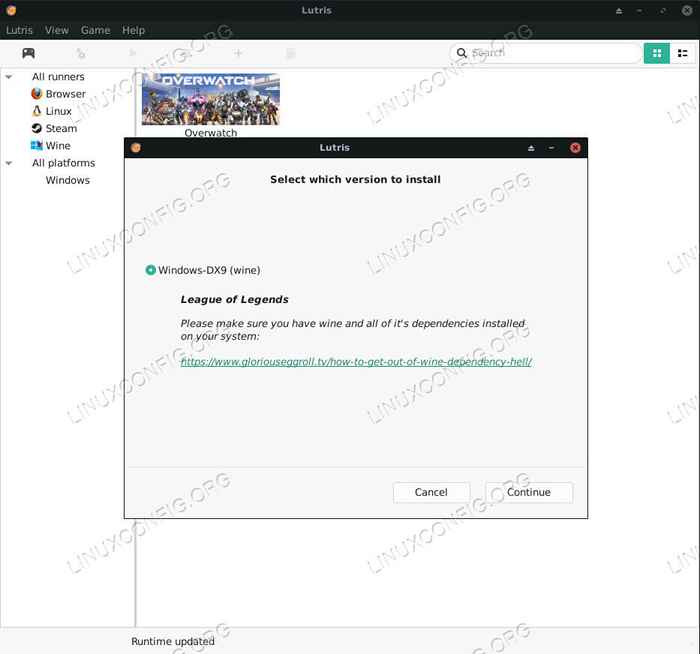 Lutris League of Legends comienza a instalar
Lutris League of Legends comienza a instalar Haga clic en el botón "Instalar" debajo de la presentación de diapositivas de las capturas de pantalla de la liga. Lutris se abrirá automáticamente, o su navegador le pedirá que lo abra. De cualquier manera, Lutris le preguntará si desea comenzar la instalación. Haga clic en "Continuar."
A continuación, le pedirá que confirme la ubicación de instalación para la liga. Elija la carpeta que funcione mejor para usted.
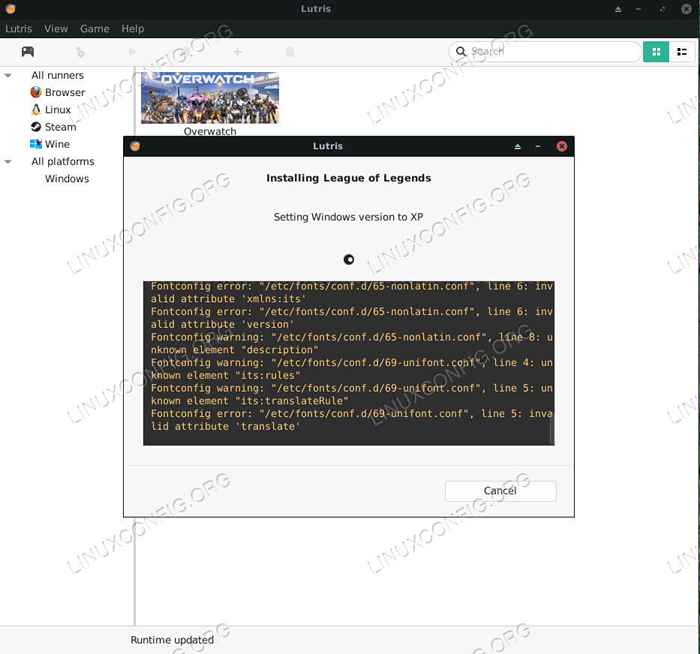 Lutris instalando League of Legends
Lutris instalando League of Legends Lutris comenzará a colocar las bases y configurar el prefijo de vino para obtener los mejores resultados. Cuando esté listo, el instalador regular de la liga de Windows se abrirá. Sigue al instalador como lo normal. No hay nada especialmente extraño allí. La ruta de instalación es relativa al prefijo de vino que Lutris acaba de configurar, así que no se preocupe por eso.
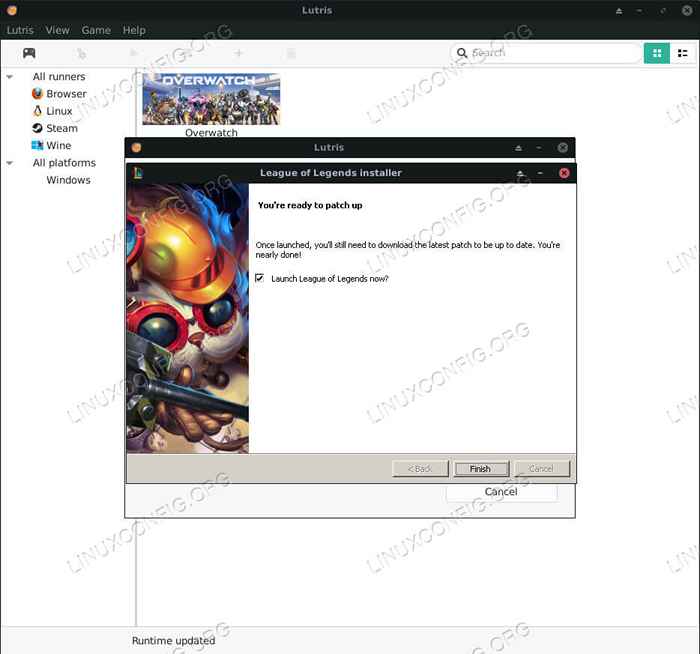 Lutris League of Legends Instalar Completa
Lutris League of Legends Instalar Completa Cuando termine el instalador, le preguntará si desea ejecutar la liga ahora. No lo ejecute todavía.
Lutris continuará instalando y configurando DLL y extras de Windows adicionales que necesita para ejecutar la liga correctamente.
Cuando Lutris termine, le preguntará si desea un atajo de menú de aplicación. Probablemente sea una buena idea tener uno. En lugar de lanzar el juego aquí, haga clic en "Cerrar.Los guiones de instalación de Lutris generalmente vienen con una versión ligeramente más antigua de vino. Siempre es una buena idea actualizarlo.
Modificar la versión del vino
En la parte superior de su ventana de Lutris, haga clic en el icono "corredores". Será diferente, dependiendo de los íconos de su sistema. Debería verse como engranajes o algo similar, y es el segundo de la izquierda.
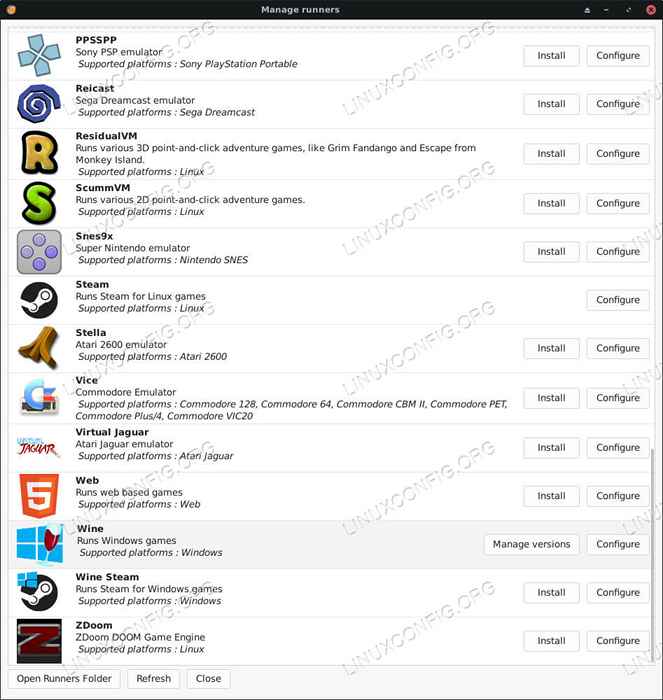 Lutris League of Legends Runners
Lutris League of Legends Runners Una nueva ventana se abrirá y enumerará a todos los corredores de Lutris en orden alfabético. Desplácese hacia abajo hacia el vino y haga clic en el botón "Managir versiones".
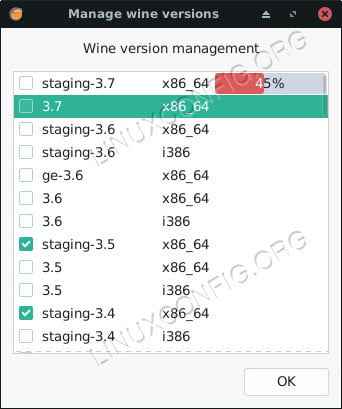 Lutris League of Legends Update Wine
Lutris League of Legends Update Wine Otra ventana nueva se abrirá con una serie de casillas de verificación y versiones de vino correspondientes. Consulte la última versión de la puesta en escena del vino. Verificar la caja comenzará la instalación. Cuando esté listo, vuelva a la pantalla principal de Lutris.
Debería ver la Liga de Legends en su Biblioteca Lutris. Haga clic derecho en él y seleccione "Configurar."Una nueva ventana de configuración se abrirá. En el menú en la parte superior, seleccione la pestaña "Opciones de corredor".
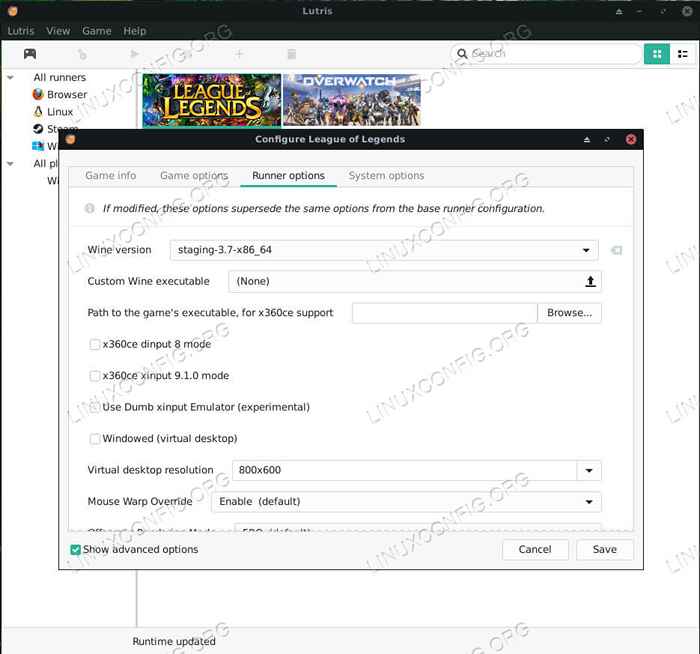 Configuración de Lutris League of Legends
Configuración de Lutris League of Legends El campo superior en esa pestaña le permite seleccionar la versión del vino. Abra el menú y seleccione la nueva versión del vino que acaba de instalar. Cuando haya terminado, seleccione "Guardar" en la parte inferior derecha de la ventana.
Jugar a la liga
Para jugar liga, haga clic en la imagen de banner en la pantalla de inicio de Lutris. La liga puede necesitar repararse antes de abrir. Esperar y dejar que haga lo que necesita para.
 Lutris Running League of Legends
Lutris Running League of Legends De ahora en adelante, puede jugar League of Legends abriendo Lutris y haciendo clic en la imagen de banner o con el lanzador del menú de aplicación que creó anteriormente.
Pensamientos de cierre
Ahora tiene la Liga de Legends instaladas y funcionando con éxito en su PC Linux! Esté atento a las futuras actualizaciones de Lutris, Wine y League. Puede mantener el vino actualizado utilizando el mismo procedimiento que antes.
Tutoriales de Linux relacionados:
- Cosas para instalar en Ubuntu 20.04
- Instale Lutris en Ubuntu 20.04 fossa focal Linux
- Instale Lutris en Manjaro
- Instale Lutris en Ubuntu 22.04 Jammy Jellyfish Linux
- Cosas que hacer después de instalar Ubuntu 20.04 fossa focal Linux
- Una introducción a la automatización, herramientas y técnicas de Linux
- Cosas para instalar en Ubuntu 22.04
- Cosas que hacer después de instalar Ubuntu 22.04 Jellyfish de Jammy ..
- Cómo instalar StarCraft 2 en Ubuntu Linux
- Descarga de Linux
- « Escuche su estación de radio favorita con un solo comando en Linux
- Juega Hearthstone en Linux con Lutris »

